오늘은 엑셀 재고관리표 만들었던 후기에 대해 알려드리겠습니다.
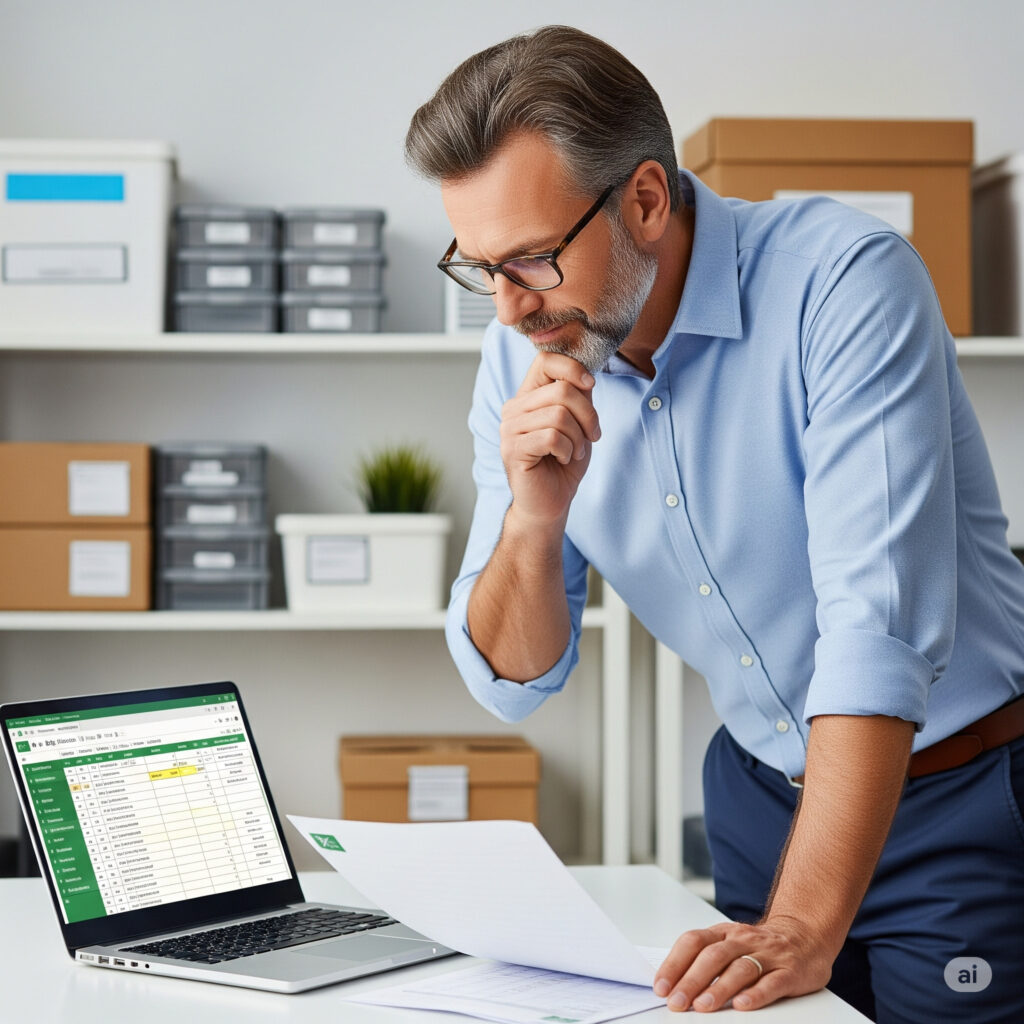
처음 회사에 입사했을 때 저는 엑셀을 전혀 몰랐습니다.
그냥 숫자를 적고 셀 색을 바꾸는 정도가 전부였어요.
그러던 어느 날 팀장님이 저를 부르셨습니다.
“창고 재고 현황이 뒤죽박죽이니까, 이번 달 안에 깔끔하게 표를 만들어보자.”
사람들이 쉽게 말하는 **‘재고관리표’**가 그토록 어려울 줄은 몰랐습니다.
🔹 엑셀 재고관리표 : “엑셀 잘하는 거 아니었어?”
아무것도 모르면서도
팀장님께 “알겠습니다” 하고 말해버렸습니다.
그날부터 저는 구글에
“재고관리표 엑셀 만드는 법”을 수십 번 검색했습니다.
처음에는 표를 어떻게 만들어야 할지 막막했습니다.
- 입고일
- 출고일
- 품목명
- 수량
- 재고 잔량
이런 기본 항목조차 정리하기 어려웠어요.
그런데 자료를 찾아보다가 한 문장을 발견했습니다.
✅ “엑셀은 결국 표와 함수의 조합이다.”
이 문장을 본 순간,
‘일단 표를 그려보자’는 마음이 생겼습니다.
🔹엑셀 재고관리표2 : 빈칸에 하나씩 채워간 첫 표
퇴근 후 야근을 자처하고 앉아
하나씩 열을 만들었습니다.
| 품목명 | 입고수량 | 출고수량 | 현재재고 | 비고 |
처음에는 합계를 계산하려고
계속 계산기를 두드렸어요.
그런데 알고 보니=B2-C2
이 수식 하나로 “현재 재고”가 바로 나왔습니다.
그 순간 작은 전율이 일었습니다.
“어? 이거 생각보다 쉬운걸?”
🔹엑셀 재고관리표3 : SUM 함수, 드디어 써보다
며칠 뒤 팀장님이 물으셨습니다.
“총 재고 수량도 자동으로 나와야지.”
저는 또다시 검색창에 달려갔습니다.
그리고 SUM 함수를 알게 됐습니다.
excel복사편집=SUM(D2:D50)
이 한 줄로
모든 품목의 재고 총합이 단숨에 계산됐습니다.
수동으로 더하다가 틀린 적이 많았던 저에게
이 함수는 작은 혁명이었습니다.
🔹엑셀 재고관리표4 : 조건부 서식으로 ‘경고등’ 달기
재고가 10개 이하로 떨어지면
빨간색으로 표시되게 해보면 어떨까 싶었습니다.
조건부 서식에서
“셀 값이 10보다 작거나 같으면” 빨간색으로 설정.
처음 해보는 기능이었지만
실행해 보자마자 화면에 경고등이 켜졌습니다.
그걸 본 팀장님이 말하셨습니다.
“이거 딱 좋다. 이제야 재고 관리다운 표가 됐네.”
그 순간,
‘엑셀로도 누군가에게 인정받을 수 있구나’ 하는 기분이 들었습니다.
🔹엑셀 재고관리표5 : 재고관리표 1개로 달라진 일머리
그 후, 저는 같은 원리로
- 월별 출고 현황표
- 카테고리별 재고분석표
도 만들어보았습니다.
엑셀에 대한 두려움이 조금씩 사라졌습니다.
엑셀을 잘해서가 아니라,
필요한 기능을 하나씩 찾아가며
내 업무에 맞게 조합하는 법을 배웠기 때문입니다.
🔹 지금도 계속 배우는 중
아직도 매크로나 VBA 같은 고급 기능은 모르지만,
이제는 기본 함수와 서식으로도 충분히 쓸모 있는 표를 만듭니다.
무엇보다 중요한 건
어떤 표를 만들고 싶은지부터 명확히 하는 것이었습니다.
엑셀은 결국,
생각을 표로 옮기는 도구니까요.
마무리
아무것도 모르던 제가 만든
재고관리표 1개는 단순한 문서가 아닙니다.
그 표 덕분에
- 업무 시간을 줄였고
- 실수를 줄였고
- 작은 자신감을 얻었습니다.
혹시 지금 엑셀이 막막하신가요?
딱 하나만 만들어 보세요.
엑셀을 잘 알지 않아도
누구나 ‘내 인생표’ 하나쯤은 만들 수 있습니다.
그 표가 당신의 일머리를 바꿀지도 모릅니다.